安装破解教程
1、在本站下载并解压,得到LPrint.exe安装程序和Fixed破解文件夹
2、双击LPrint.exe运行,稍等片刻,软件会自行完成安装
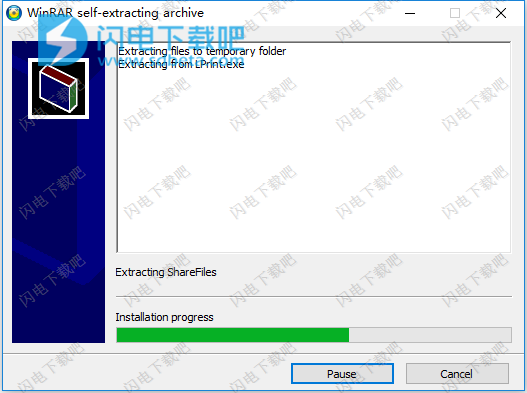
3、安装完成后,将破解文件夹中的LabelPrint.exe复制到软件安装目录中,点击替换目标中的文件,路径为C:\ Program Files(x86)\ CyberLink \ LabelPrint
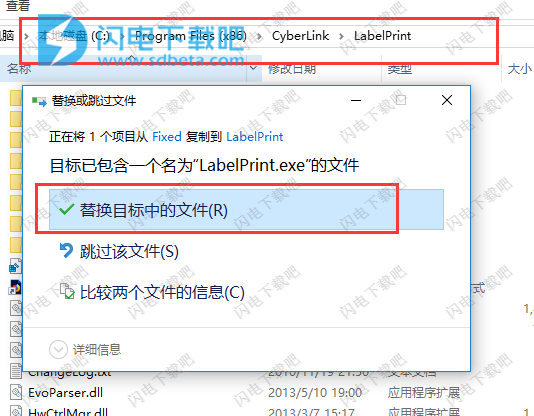
4、将破解文件夹中Trial文件夹中下的trial.exe和trialmgr.exe2个文件复制到软件安装目录中,点击替换目标中的文件,具体路径为C:\ Program Files(x86)\ CyberLink \ LabelPrint \ Trial
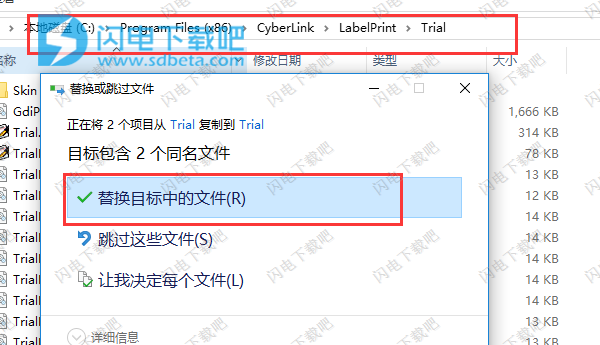
5、破解完成,运行享用即可
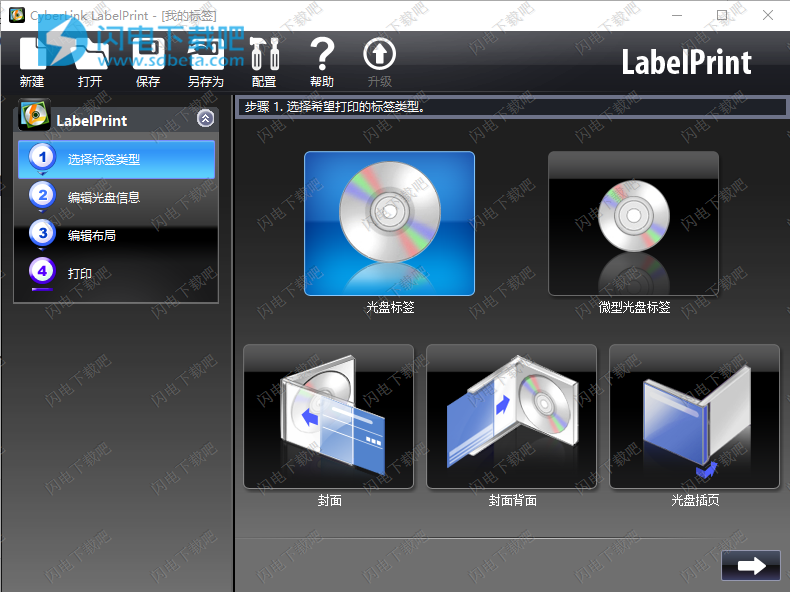
使用帮助
LightScribe媒体识别
LightScribe系统要求使用LightScribe启动盘。LightScribe使用光盘的中央/中心控制标识来识别媒体是否为LightScribe媒体。如果系统没有认可媒体为LightScribe媒体,请采取以下步骤。
1.确定光盘为LightScribe启动盘。LightScribe媒体在内圈中心区域会有LightScribe标志。在内部紧挨标签覆层的区域可以看到控制标识。
2.确定光盘正确放入驱动器。印制着有特殊覆层的标签的那一面应该朝下。
3.清洁光盘的中心区域。使用无尘布擦拭中心区域,去掉可能覆盖控制标识的脏污。
4.如果这些方法都不能解决问题,请尝试使用其它的LightScribe光盘。
选择标签类型
创建标签的第一步是选择希望打印的标签类型。当讯连科技LabelPrint打开时,您可以在出现的第一页上选择一个标签。
要选择希望打印的标签类型,执行以下步骤:
1.打开LabelPrint。
2.从以下选择希望创建的标签类型:
·LightScribe:使用LightScribe技术在光盘上直接刻录标签。
·光盘标签:直接在正常大小的光盘上打印标签。
note
附注:讯连科技LabelPrint支持Epson自有打印机EpsonDirectCDPrinter。请在兼容的Epson打印机上直接打印光盘面时,选择这种标签类型。
·微型光盘标签:直接在微型光盘上打印标签。
·封面:打印在光盘盒的前盖外面。
·封面背面:打印在光盘盒的封面内侧。
·光盘插页:打印插页,用来插入到光盘盒的底部,盘片固定器的下面。
·单击next_bua进入到“编辑光盘信息”页面。
编辑光盘信息
添加光盘信息,例如标题,可使光盘便于识别。添加或编辑内容列表信息以了解在光盘中添加了哪些文件。可以在“编辑光盘信息”页面中添加或修改此信息。
显示光盘信息
有关光盘和其内容的可用信息将打印在标签上。在添加项目时讯连科技LabelPrint会自动生成内容列表信息,不过您也可以根据需要手动更改这些信息。
要显示光盘信息,可执行以下步骤:
1.打开LabelPrint,显示“编辑光盘信息”页面。
2.输入或更改光盘信息:
·光盘标题:在该栏中输入光盘标题。
·作者:在该栏中输入光盘制作者的姓名。
·日期:默认情况下显示当前日期。要改变日期,可单击向下箭头,然后选择一个新日期。
3.输入或修改内容列表信息。
4.单击next_bu2进入到“编辑布局”页面。
为内容列表添加新项目
使用该功能为内容列表添加项目。讯连科技LabelPrint可以读取MP3文件信息,因此MP3信息可自动添加到内容列表中。但其它信息必须手动添加。
将MP3添加到内容列表中
要将MP3添加到内容列表中,请执行以下步骤:
1.打开LabelPrint,显示“编辑光盘信息”页面。
2.单击import_8。打开“导入”对话框。
3.查找并导入所需的文件(MP3或M3U格式)。该项目将插入到可用内容列表的第一行。
将项目添加到内容列表中
要将项目添加到内容列表,请执行以下步骤:
1.打开LabelPrint,显示“编辑光盘信息”页面。
2.在输入窗口里双击,然后手动输入内容列表信息。
从内容列表中删除项目
如果日后决定不想添加该项目,或者添加了错误的项目,可使用该功能从内容列表中将其删除。
要从内容列表里删除项目,请执行以下步骤:
1.打开LabelPrint,显示“编辑光盘信息”页面。
2.单击一个项目,然后执行以下步骤:
·单击remove13删除所选项目。
·单击remove15删除所有项目。
编辑标签布局
讯连科技 LabelPrint 支持各种类型的标签模板,提供多种默认选项。您可以进一步定制默认布局,使标签符合您的特定要求。您可以使用多个选项设计出自己的标签,包括布局模板、文本选项和背景图像。通过选择布局、更改字体和使用自定义背景图像,您可以创建一个更加个性化的光盘标签。
布局编辑工具
您可以使用下列工具创建标签:
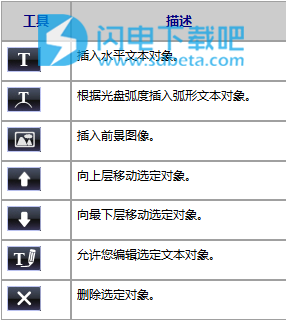
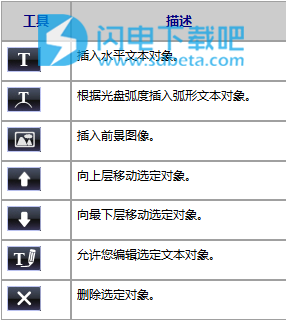
选择标签布局
要选择标签布局选项,请执行以下步骤:
1.打开LabelPrint,显示“编辑布局”页面。
2.从下拉菜单里选择一种纸张模板。(纸张模板允许您选择打印机支持的任何纸张。)
3.通过执行以下步骤选择一种布局格式:
·单击previous或者next_tem浏览模板列表。
·单击“布局格式”下面的选择...,查看对话框中的模板。
下列布局选项可用:
·标题(第一个选项):一个用以识别光盘的简单标题。用于常用光盘或工具盘。
·内容(第二个选项):包括关于光盘内容更多信息。当您制作若干标题相同但内容不同的光盘时,可使用该选项。
·完全(包含所有其它选项):一种包含文字与图形的创造性标签,将占用标签的大部分空间。用于重要的或纪念性光盘。
添加背景图像
要将背景图像添加到标签中,请执行以下步骤:
1.打开LabelPrint,显示“编辑布局”页面。
2.通过执行以下步骤选择一个背景图像:
note
附注:创建LightScribe、光盘或迷你光盘标签时,您可以单击查看更多链接(位于选择按钮下),从DirectorZone下载其他标签背景。导入之后,标签背景会出现在背景图像窗口中。
·单击previou6或者next_t27,浏览背景图像列表。
·单击“背景图像”下面的选择...,查看对话框中的背景图像。要打开自定义图像,可单击浏览...,然后查找并打开希望使用的图像。
note
附注:您可以单击删除按钮将从DirectorZone下载的任何背景图像从该对话框中删除。
·单击select28,选择一种缩放模式。缩放将图像调整到标签的大小,但是不保持图像的显示比例。(此选项可能导致图像失真。)剪切将切除图像超出标签边界的部分。匹配将图像调整到标签的大小,同时保持图像的显示比例。平铺重复图像直至填满标签。
添加或修改文本
要添加或修改标签上的文本,请执行以下步骤:
1.打开LabelPrint,显示“编辑布局”页面。
2.单击文本插入按钮,插入一个文本框。
·单击button14在水平文本框中插入文本。
·单击button12在弧形文本框中插入文本。
3.选中文本框使其高亮显示,单击button26,然后修改文本。
4.双击文本框打开标准“字体”对话框,您可以在其中修改字体大小与样式。
5.拖动文本框,重新定位其在标签上的位置。
添加背景图像
要将前景图像添加到标签,请执行以下步骤:
1.打开LabelPrint,显示“编辑布局”页面。
2.单击button29。将打开“打开”对话框。
3.找到并打开想要的图像。
4.拖动图像,重新定位其在标签上的位置。
打印标签
讯连科技LabelPrint提供多种打印选项,包括使用LightScribe技术直接在光盘上打印。
您可以在以下介质上打印:
·普通纸张:允许您在打印机支持的任何纸张上打印。
·标签纸:提供方便打印的标签。
·喷墨打印机可打印光盘:要求专门的Epson打印机和兼容光盘。
·直接打印到光盘:专门的LightScribe刻录驱动器允许您将标签直接打印到光盘上。
显示打印机选项
显示打印机选项,设置适合您项目的打印设备。
要显示打印选项,请执行以下步骤:
1.打开LabelPrint,显示“打印”页面。
2.选择打印机设备。
·单击属性,打开“打印设置”对话框。
使用打印机打印标签
您可以在打印机上打印任何类型的标签,无论是使用普通纸还是标签纸。“打印”页面可用来选择模板和打印机。
note
附注:要重新选择标签类型,必须返回标签创建程序的步骤1。有关详细信息,请参见选择标签类型。
要使用打印机打印标签,请执行以下步骤:
1.打开LabelPrint,显示“打印”页面。
2.选择打印机选项。
·如果有多个打印机可用,可从下拉菜单里选择所需的打印机。
3.输入希望打印的份数。
4.如果需要,从下拉菜单里选择一种纸张模板。
·使用普通纸打印,选择普通纸(A4)。
·如果示例模板包含两种可用标签,纸张模板里会显示两种标签类型,单击希望打印的标签。
note
附注:示例模板旁边的箭头,指示正确的打印机纸张插入方向。
5.单击print_b7,开始打印标签。
直接在光盘一面上打印标签
使用Epson打印机时,可以在兼容的光盘面上直接打印生动的标签。
note
附注:请确认光盘是喷墨打印机可打印的CD-R和DVD-R可刻录介质。
note
附注:要重新选择标签类型,必须返回标签创建程序的步骤1。有关详细信息,请参见选择标签类型。
要直接打印光盘面,执行以下步骤:
1.打开LabelPrint,显示“打印”页面。
2.选择打印机选项。
·如果有多个打印机可用,可从下拉菜单里选择兼容的Epson打印机。
3.输入希望打印的份数。
4.从下拉菜单里选择EpsonDirectCD-DVDPrinting作为您的模板。
本文地址:http://www.sd124.com/article/2018/0521/222892.html
《CyberLink LabelPrint中文2.5.0.12508 下载安装学习图文教程》由闪电下载吧整理并发布,欢迎转载!
相关电脑软件
- 相关文章:
- 相关软件:
本周热点
本月热点

